در پیامک های مخابراتی گوشی اندرویدی که پیام پس از ارسال، کاملا از کنترل ما خارج می شود، ممکن است ارسال ناخواسته مسیج ناقص با زدن اینتر، دردسر ساز شود. در جواب این سوال که چگونه تو مسیج دادن بیایم خط پایین؟ باید به این سه نکته دقت کنیم:
۱- مطمئن باشیم که از جدیدترین نسخه پیام رسان روی گوشی خود استفاده می کنیم. برای به روز رسانی برنامه پیام رسان چند ساعتی داده های گوشی را روشن نگه داشته و منتظر پیشنهادات آپدیت گوگل پلی می مانیم، در میان گزینه های پیشنهادی، آپدیت برنامه پیام رسان را تایید می کنیم.
۲- اگر پس از به روز رسانی برنامه پیام رسان، مشکل رفتن به خط بعد در پیام رفع نشد مجبوریم از پیش نویس برای ویرایش پیام استفاده کنیم. برنامه دفتر یادداشت یا نکات(notes) گوشی برای این کار مناسب هستند.
۳- برای پیش نویس می توانیم از برنامه سندنگار یا گوگل داکس() استفاده کنیم. این برنامه علاوه بر قابلیت ویرایش متون، توانایی اصلاح غلط های املایی را هم دارد و نسخه های اندروید، ویندوز و ios آن موجود است. خبر خوب این است که سندنگار می تواند تعداد کاراکترهای متن را بشمارد و اگر به نوشتن پیام های بلند بالا علاقمند باشیم کمک می کند تعداد مجاز کاراکتر را در پیامک ها رعایت کنیم.
در تلگرام چگونه تو مسیج دادن بیایم خط پایین؟
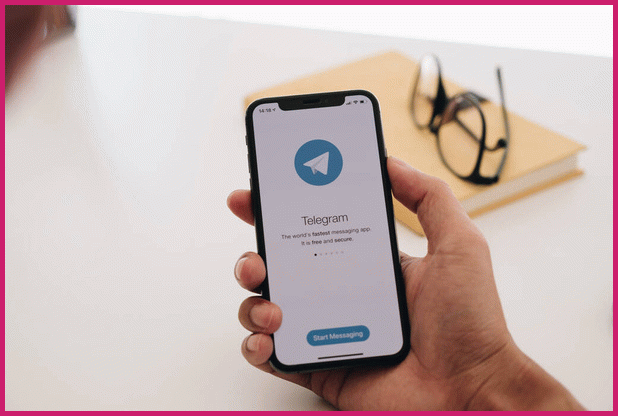
تلگرام از آن برنامه هایی است که در طی ده سال اخیر بسیار رشد خوبی داشته و تقریبا هر ماه یک آپدیت جدید دارد. فرقی نمی کند که تلگرام را روی چه پلتفرمی نصب کرده باشیم، اگر تنظیمات برنامه را درست انجام نداده باشیم در رفتن به خط بعد در تلگرام مشکل پیدا خواهیم کرد. در گذشته که تلگرام منوی ساده تری داشت اما به مرور گسترده تر و پیچیده تر شد.
برای اینکه بتوانیم حین تایپ یک پیام تلگرام با استفاده از دکمه Enter گوشی یا صفحه کلید به سطر بعد برویم باید گزینه Send by Enter غیر فعال باشد. برای این کار از مسیر زیر پیش می رویم:
۱- برنامه تلگرام را باز می کنیم
۲- وارد Settings (تنظیمات) می شویم
۳- Chat Settings را انتخاب می کنیم
۴- به سمت پایین صفحه می رویم تا به گزینه ی Send by Enter برسیم
۵- خواهیم دید که این گزینه فعال است، آن را غیر فعال می کنیم
۶- دوباره به صفحه ای که می خواهیم پیام را تایپ کنیم بر می گردیم. مشاهده خواهیم کرد که بدون هیچ مشکلی پس از هر بار اینتر (Enter) زدن، به سطر بعد منتقل می شویم. حالا دیگر تنها راه ارسال پیام برای ما زدن روی گزینه Send (موشک آبی) است.
در واتساپ چگونه تو مسیج دادن بیایم خط پایین؟
یکی از مواردی که واتساپ را در مقایسه با اپلیکیشن های پیام رسان دیگر مانند تلگرام، ضعیف کرده عدم امکان ویرایش پست قبلی است و این موضوع می تواند برای مکاتبات رسمی و مهم مشکل ساز شود. این مسئله وقتی پر رنگ تر می شود که ویرایش خودکار یا لغتنامه گوشی ما روشن باشد و بدون اینکه مطلع باشیم برخی از کلمات را جایگزین کند، در این صورت تنها راهی که برای ما باقی می ماند حذف پیام قبلی و درج پیام جدید است.
برای رفتن به خط بعد در واتساپ باید ارسال با اینتر، غیر فعال شود. اگر تنظیمات ارسال پیام با اینتر فعال باشد هیچوقت نمی توانیم به خط بعد برویم و تمامی جملات پشت سر هم تایپ خواهند شد. . با این اوصاف در واتساپ چگونه تو مسیج دادن بیایم خط پایین؟ با طی مراحل زیر می توانیم تنظیمات را تغییر دهیم:
۱- واتساپ را باز میکنیم
۲- روی سه نقطه بالای صفحه ضربه میزنیم (اگر واتساپ دسکتاپ استفاده می کنیم روی پیکان کوچک بالای پنل سمت چپ واتساپ کلیک می کنیم)
۳- گزینه Settings یا تنظیمات را انتخاب می کنیم
۴- گزینه گفتگوها (Chats) را می زنیم
۵- کلید ورود برای ارسال را غیر فعال می کنیم( تیک Enter is send را بر می داریم)
در اینستاگرام چگونه تو مسیج دادن بیایم خط پایین؟

اینستاگرام در کنار تمام قابلیت هایش این نقطه ضعف را هم دارد که برای ارسال پست کمی عجول است و فرصت ویرایش و بازبینی را به فرد نمی دهد. البته این خاصیت برای جوانان و نوجوانانی که به ارسال مسلسل وار پیام در کل کل های اینستاگرامی علاقه دارند و میخواهند در کسری از ثانیه جواب خود را ثبت کنند یک مزیت محسوب می شود. ما که جزو این دسته از کاربران نیستیم و قصد رو کم کنی نداریم چگونه تو مسیج دادن بیایم خط پایین؟
تهیه ی یک پیش نویس و کپی آن در کادر پست اینستاگرام: با استفاده از پیش نویس چگونه تو مسیج دادن بیایم خط پایین؟ برای رفتن به خط بعد در اینستاگرام باید از برنامه ی یادداشت، نوت گوشی و یا برنامه گوگل داکس استفاده کنیم. با خیال راحت تمام متن مورد نظر خود را تایپ و ویرایش کرده و به تعداد دلخواه سطر ایجاد می کنیم.
کل متن را در کادر ارسال پست اینستاگرام کپی نموده و سپس در جاهایی که می خواهیم از ایموجی های اینستاگرام استفاده می کنیم. فراموش نکنید که از ایموجی های صفحه کلید گوشی خود استفاده نمی کنیم چون افرادی که صفحه کلید متفاوتی دارند ایموجی ها را به صورت شکل های بی معنی و گنگ دریافت خواهند کرد. اما اینستاگرام نصب شده روی تمام گوشی ها از ایموجی های پیشفرض برنامه، پشتیبانی می کنند.